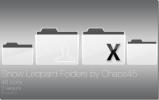Nastavitev računalnika Mac za produktivnost brez aplikacij drugih proizvajalcev
Vedno radi govorimo o tem, kako je Mac OS X robustni operacijski sistem z osnovno arhitekturo UNIX. To je hiper geeky krožišče reči, da je Mac OS X dober. Ta priročnik ni ustvarjen iz slepe zvestobe fanboya podjetju; obstaja zaradi prirojenih sposobnosti Mac OS X, kot so prilagoditve, oboje iz škatle in tretja oseba, široko paleto aplikacije drugih proizvajalcev in vsi močni terminal. Kaj pa, če bi morali na svojem Macu ustvariti okolje, ki vas bo usmerjalo v uresničitev stvari brez programov drugih proizvajalcev? Imamo nekaj idej.

V tem priročniku bomo vsako aplikacijo, ki ni na voljo z operacijskim sistemom Mac OS (tudi če jo je ustvaril Apple), obravnavali kot rešitev tretjih oseb. Popolnoma razumemo in cenimo, kako Mac OS X ponuja številne možnosti, ki so privzeto onemogočene, nekatere pa so skrite v terminal, nekateri se skrivajo noter navaden vid. Skrite sposobnosti iskanje v središču pozornosti, poglejmo zdaj nekaj stvari, ki vam bodo pomagale pri vašem delu.
Vroči kotički
Ta možnost je zdaj predstavljena tudi v operacijskem sistemu Windows 8. Preprosto usmerite miško na vogal zaslona in naredite karkoli, od zagonske ploščice do spanja sistema. To predstavlja težavo s 50 do 50 z utrjenimi uporabniki, še posebej, če ste jih že prenesli iz sistema Windows, vogali so pogosto območje obiskov in lahko sprožijo vero. Če pa to ne velja za vas, boste cenili, kako vam ni treba več nikamor klikati, da bi dobili takojšen dostop. Pri Mavericks je to mogoče doseči s sistemskimi nastavitvami> Nadzor misije> Vroči kotički. Najdemo ga v spodnjem levem kotu okna. Za starejše različice OS X ga najdete v Sistemskih nastavitvah> Izpostavitev in razmiki. Ne priporočamo konfiguracije zgornjega levega kota za spanje, imeli smo preveč težav, ko smo poskušali zapreti celozaslonsko okno in slučajno preklopili mac v spanje.

Bližnjice mape na dok
Dok je ekvivalent opravilne vrstice Windows v operacijskem sistemu Mac OS X, tukaj so vaše najbolj kritične aplikacije, ki so pripravljene za uporabo z enim klikom. Omejitev števila aplikacij ni tukaj, ampak po določenem številu je gneča. Torej lahko dodate cele mape, bližnjice ali karkoli želite, da omogočite hiter dostop in hkrati naredite ekonomično in učinkovito.

Čeprav je dobro organizirana izstrelitev ravno tako učinkovita, vendar je dobro imeti več možnosti.

Vzdrževanje
Zdi se, da je vzdrževanje za Mac brez težav zapleteno aplikacije tretjih osebvendar kljub temu lahko z malo dela to storite sami.
• Konfiguriranje prijavnih elementov: če menite, da vaš Mac postaja počasen, pojdite na Sistemske nastavitve> Uporabniki in skupine> Predmeti za prijavo. Počistite vse, kar lahko živite, in opazili boste občutno razliko v zmogljivostih.

• Nato lahko vsebino spomina izpraznite s preprostim ukazom. Nekateri neaktivni procesi pomnijo ležanje spomina in ga upočasnijo brez razloga. Če želite to odpraviti, zaženite terminal in vnesite spodnji ukaz (vnesite geslo, če / ko boste pozvani) in še enkrat se boste lahko udobneje premikali.
sudo čiščenje
• Če želite nadzirati sistem v realnem času, odprite Upravitelj dejavnosti, z desno miškino tipko / ctrl kliknite ikono> Ikona priklopa in na seznamu izberite želene povratne informacije. Te informacije bodo prikazane neposredno na ikoni dok.

Besedilo po meri
Lahko določite bližnjice na tipkovnici po meri, da pospešite postopek pisanja. Pojdite na Sistemske nastavitve> Jezik in regija> Nastavitve tipkovnice> Besedilo. Tu lahko svoje delo zmanjšate tako, da popravite ponavljajoče se napake. Tako pišemo ⌘ namesto cmd in popravljamo osnovne napake, kot sta pisanje „teh“ (the) ali „taht“ (to)

Privzeta pošta.app
To ni toliko nasvet kot opomin. Poleg tega, da je skoraj popolna, je privzeta aplikacija Mail vsestranska rešitev za vaše e-pošto. Samo enkrat ga konfigurirajte in se razrešite odgovornosti, da se boste morali ves čas prijavljati v Gmail. Da ne omenjam, da s postavitvijo, predvsem s pravili, dobivate večjo prilagodljivost. Enake poverilnice za prijavo lahko uporabite tudi za komunikacijo s svojimi Gmailovimi stiki prek iMessage, kar vam daje manj razloga za odpiranje brskalnika.

Datoteke takoj premakni
Namesto da bi molznili, kako sofisticirana je ta funkcija, vam bomo samo povedali. Če v katerem koli odprtem oknu 1 sekundo kliknete njegovo ikono, jo lahko povlečete kamor koli želite in ustvaril bo vzdevek (bližnjica) te datoteke, kamor koli jo spustite. Ni treba, da zapustite datoteko in jo poiščete, samo povlecite in spustite, ne da bi sploh zapustili delovni prostor.

Še boljše je, če kliknete puščico spustnega menija, ki se prikaže, ko premaknete miško nad ime datoteke, dobite mini meni, kjer lahko preimenujete datoteko, dodate / odstranite oznake in če kliknete polje poleg možnosti »Kje«, spremenite lokacijo, kjer želite datoteko shranjeno. Ko delate na njej, bo samodejno premaknil datoteko na to mesto, ne da bi jo bilo treba najprej zapreti.

Izberete lahko tudi več datotek in jih združite v eno mapo. Izberite datoteke, ki jih želite združiti, z desno tipko miške / ctrl + kliknite na izbiro in izberite prvo možnost "Nova mapa z izbiro (N elementov)".

Fine Tune Svetlost in glasnost
Privzeti drsniki glede svetlosti, glasnosti in zadnje tipkovnice (izključno za Macbook) so precej funkcionalni, če pa menite, da drsnik za vas ni dovolj, morda dve piki so preglasni in ena pika je pretirana, nato s pritiskom na tipke ⌥ + ⇧ + [tipko za nastavitev] (tj. tipka alt + shift + nastavitvena tipka), da pridobite večji nadzor nad tem, koliko želite prilagoditi sistem.

Če pritisnete tipko ⇧, medtem ko drsniki nastavite, jim to ne bo omogočilo, da bi slišali zvok tapkanja blagovne znamke (ki ga je mogoče tudi izključiti iz nadzora glasnosti).
Takojšnja sprememba pisave
Skoraj kadar koli se na Macu ukvarjate z besedilom, ki ga je mogoče urejati, s pritiskom na tipko ⌘ + T se odpre meni s pisavo, kar vam omogoča prilagajanje med tipkanjem. "Skoraj", ker nekatere aplikacije prihajajo z lastnimi API-ji za upravljanje pisav.

Prostori
Pogosta, vendar pogosto premalo izkoriščena funkcija Mac OS X so Spaces, ki gredo v roko z zgoraj omenjenimi Hot Corners. Navadi le privlačnost skrajnih čustev; bodisi bo ljubljen ali vilisan. Sčasoma se je razvil. V starejših različicah OS X lahko svoje delovne prostore razdelite na odseke na zaslonu. Na Mavericks-u pa bo s pritiskom na F3 dostop do vseh razpoložljivih delovnih prostorov, te prostore lahko organizirate po želji, dodate lahko celo namizja, da povečate delovni prostor. Če želite preklapljati med pogledi, lahko s prstom potegnete s štirimi prsti. To je kot pritrditev več zaslonov v isti prostor.

Zgornji seznam naj vam pomaga, ko delate, vse datoteke so v središču iskanja, vse vaše prioritete so preprosta oznaka in vse, ne da bi morali prenesti niti eno aplikacijo. Zdaj, če to uporabljate s tretjimi aplikacijami, si predstavljajte, kako hitreje boste lahko stvari opravili.
Iskanje
Zadnje Objave
Tvitni in posodobi Facebook stanje s trenutnim sledenjem iTunes v Macu
Ali radi delite vsako skladbo, ki jo poslušate v iTunesu, s svojimi...
VideoSpec izvleče informacije o medijskih datotekah, preverja združljivost z iDevices
Vsi se srečujemo s situacijami, ko moramo preveriti, ali se bo vide...
Prenesite tematske mape Snow Leopard za Mac OS X
Včeraj sem pisal o 10 osupljivih ozadij Mac OS X Snow Leopard, dane...